Fem måder at tilpasse Windows 10-låseskærmen på

Windows 10s låseskærm har flere nye ognyttige funktioner sammenlignet med tidligere versioner. Det tilbyder en række muligheder som standard samt måder, hvorpå du kan justere indstillingerne for at tilpasse det, så det fungerer bedst for dig.
Deaktiver låseskærmannoncer
En ting, jeg tror, at de fleste mennesker kan være enige om, erat det ikke er en god ting at se annoncer på din låseskærm. I skærmbilledet nedenfor kan du for eksempel se, at virksomheden annoncerer sin egen Microsoft Edge-browser. Dette er som annoncer, som du ofte ser i Start-menuen til spil og andre apps fra Windows Store.
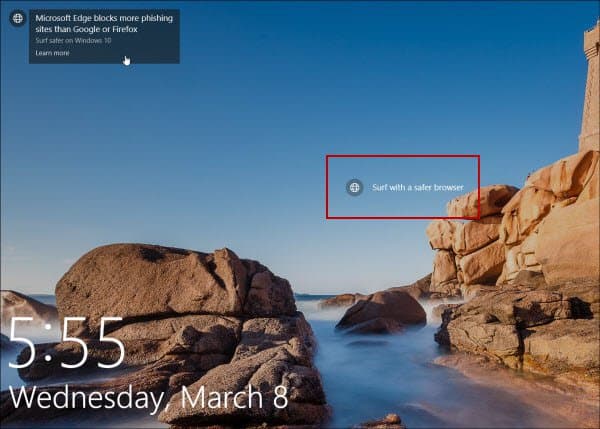
Annoncer til Microsoft Edge og andre MS-produkter vises på låseskærmen.
Sådan ændres annoncerne (forslag som Microsoft kalder dem) gå til Indstillinger> Tilpasning> Lås skærm. Sørg for, at din baggrund er indstillet til Billede ellerSlideshow. Sluk derefter for muligheden for at få fakta, tip, tricks og mere på låseskærmen. For fuld instruktioner og mere, læse vores artikel: Sådan slås Windows 10-låseskærmsannoncer fra.
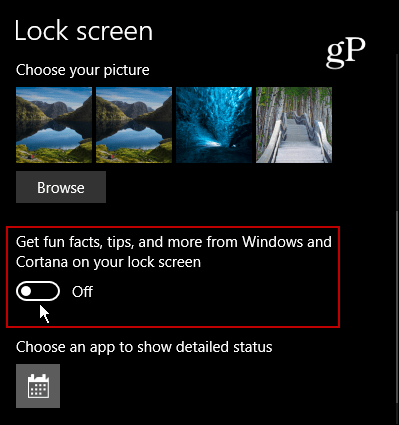
Føj Cortana til låseskærmen
Hvis du finder ud af, at du bruger den digitale assistentCortana meget, tilføjelse af det til låseskærmen gør det meget lettere at få adgang til. Du behøver ikke engang at logge ind på din pc først. Du skal sikre dig, at funktionen "Hey Cortana" er aktiveret og derefter hoppe ind i dens indstillinger a og vende omskifteren for at tilføje den. For fuld trinvis vejledning skal du læse: Windows 10 Tip: Sæt Cortana på låseskærmen
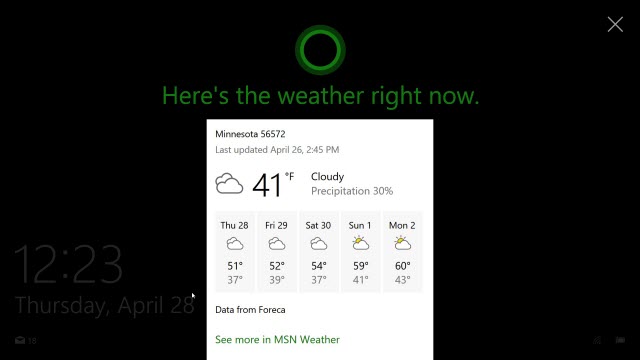
Skjul din e-mail-adresse på låseskærmen
Siden Windows 10-jubilæumsopdateringen,Microsoft giver dig mulighed for at skjule din e-mail-adresse på både låse- og login-skærme. Hvis du er bevidst om privatliv og bruger din bærbare computer et offentligt sted, ønsker du måske ikke, at din e-mail-adresse skal vises for alle at se. Den seje ting gemmer sig, det er let. Bare gå til Indstillinger> Konti> Logindstillinger> Privatliv og sluk Vis kontooplysninger (f.eks. E-mail-adresse) på tilmeldingsskærmen.
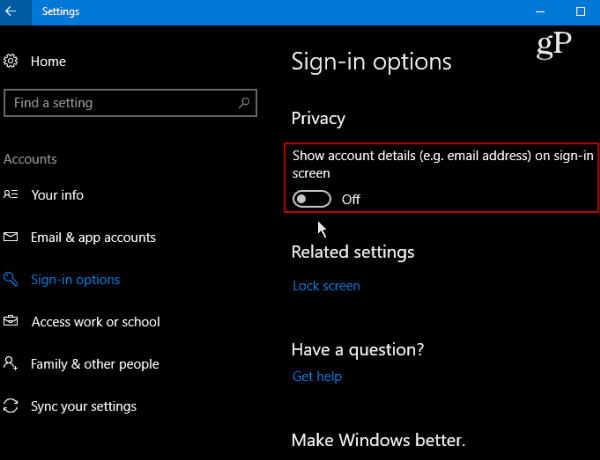
Skift baggrund
Hvis du vil granse op på låseskærmen, er en ting, du kan gøre, indstillet til at vise en anden baggrund. Bare gå til Indstillinger> Tilpasning> Låseskærm. Vælg derefter Billede, Windows spotlight eller Slideshow under Baggrund.
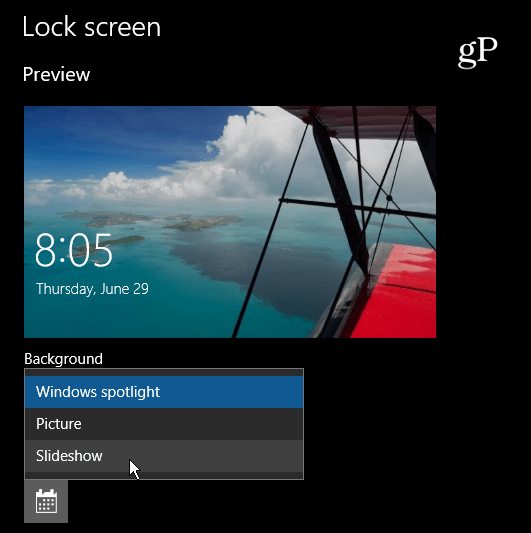
Indstillingen Diasshow er sejt, hvis du vil bruge en samling af dine billeder af familieture eller andre begivenheder. Der er også avancerede indstillinger, såsom din kamerarulle fra OneDrive og mere.
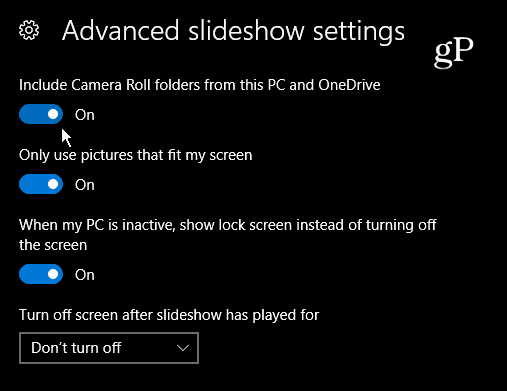
Bing daglige billeder
Mens Bing ikke er verdens mest populære søgningmotor, det tilbyder nogle gode billeder dagligt på sin forside. Tjek appen Amazing Lock Screen, og indstil din låseskærm til det daglige Bing-billede.
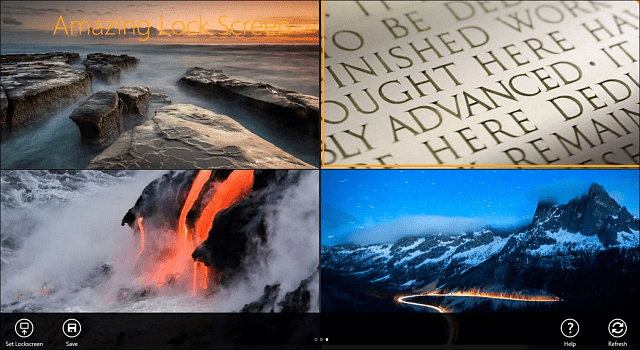
Hvad der naturligvis overvejes "bedre" for enhver platform varierer fra bruger til bruger, men forhåbentlig giver disse tip dig mulighed for at foretage justeringer, der fungerer bedst for dig.
Hvad er din foretrukne tilpasning til Windows 10-låseskærmen? Efterlad en kommentar nedenfor, og lad os vide dine tanker!










Efterlad en kommentar